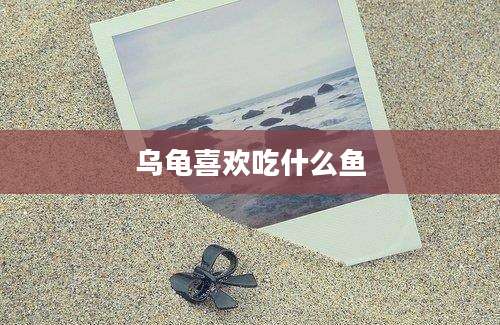标题:电脑没声音是什么原因

文章:
在现代生活中,电脑已经成为我们工作和娱乐的重要工具之一。然而,有时候我们会遇到电脑没有声音的情况,这会给我们的使用带来不便。电脑没声音的原因可能有很多,以下是一些常见的原因和相应的解决方案。
常见原因及解决方案
1. 声音设置未开启
原因:在操作系统中,声音可能被关闭或静音。
解决方案:进入系统设置,查看声音和音频设备设置,确保声音未被静音,并且音量已调整到合适水平。
信息来源:Microsoft官方帮助文档 如何调整音量和静音设置:[点击查看](https://support.microsoft.com/enus/windows/howtochangesoundvolumeandmutesettingsinwindows10817andvista)
2. 音频驱动程序未更新或损坏
原因:音频驱动程序可能是过时的或损坏的。
解决方案:更新音频驱动程序或重新安装。可以访问制造商的网站下载最新的驱动程序。
信息来源:Realtek官方网站 音频驱动程序下载:[点击查看](https://www.realtek.com/en/support/download/)
3. 扬声器或耳机插头松动或损坏
原因:扬声器或耳机插头可能接触不良或损坏。
解决方案:检查插头是否牢固连接,如果问题依旧,可能需要更换扬声器或耳机。
信息来源:Apple支持 检查音频插头连接:[点击查看](https://support.apple.com/enus/HT201930)
4. 系统声音控制软件问题
原因:第三方声音控制软件可能干扰了系统声音设置。
解决方案:禁用或卸载这些软件,然后重新启动电脑。
信息来源:TechSpot 如何卸载不需要的软件:[点击查看](https://www.techspot.com/guides/uninstallprogramswindows/)
5. 声卡故障
原因:声卡可能出现了硬件故障。
解决方案:检查声卡是否有损坏,如果可能,尝试更换声卡。
信息来源:CNET 声卡故障排查:[点击查看](https://www.cnet.com/howto/howtotroubleshootaudioproblemsonyourpc/)
常见问题清单及解答
1. 问题:为什么我的电脑没有声音?
解答:电脑没有声音可能是因为声音设置未开启、音频驱动程序未更新或损坏、扬声器或耳机插头松动或损坏等原因。
2. 问题:如何检查电脑声音设置?
解答:进入系统设置,点击“声音”选项,查看声音和音频设备设置。
3. 问题:如何更新音频驱动程序?
解答:访问制造商的官方网站,下载并安装最新的音频驱动程序。
4. 问题:如果我的电脑没有内置扬声器,如何连接耳机?
解答:将耳机插入电脑的耳机插孔,确保插头牢固连接。
5. 问题:为什么我听到了系统的其他声音,但听不到音乐或视频的声音?
解答:检查音乐或视频播放软件的声音设置,确保音量未被静音。
6. 问题:如何卸载第三方声音控制软件?
解答:在“控制面板”中找到并卸载这些软件。
7. 问题:如果更新驱动程序后电脑还是没有声音,怎么办?
解答:尝试重新安装驱动程序,或者检查声卡是否有硬件故障。
8. 问题:如何检查声卡是否有硬件故障?
解答:可以使用系统自带的硬件检测工具或专业的硬件检测软件来检查。
9. 问题:如果更换了声卡,但电脑仍然没有声音,是什么原因?
解答:检查声卡是否正确安装,以及系统设置是否正确。
10. 问题:如果电脑没有声音,我应该联系谁?
解答:如果以上步骤都不能解决问题,可以联系电脑制造商的客服或专业的电脑维修人员。